电脑11系统安卓下载,体验跨平台应用新方式
哎呀呀,亲爱的电脑迷们,你们有没有听说?Windows 11系统里竟然能下载安卓应用啦!是不是觉得耳朵都要竖起来了?别急,让我来给你详细介绍一下这个神奇的电脑11系统安卓下载之旅,保证让你玩转电脑,轻松享受手机应用带来的乐趣!
一、电脑11系统安卓下载,你准备好了吗?
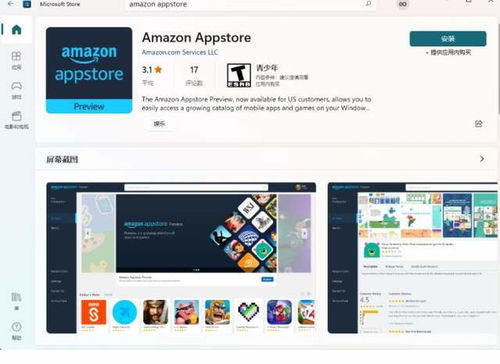
想象你坐在电脑前,手指轻轻一点,就能打开抖音、淘宝、微信等各种安卓应用,是不是很心动?不过,在开始这场冒险之前,你得确保你的电脑满足以下条件:
1. 系统版本:必须是Windows 11(Build 22000.xxx系列版本)。
2. 硬件支持:电脑必须支持并启用BIOS/UEFI虚拟化。
3. 内存要求:至少16GB内存,这样运行起来才更顺畅。
如果你不确定自己的电脑是否符合这些条件,那就赶紧去检查一下配置吧!
二、开启虚拟化,为安卓下载铺路
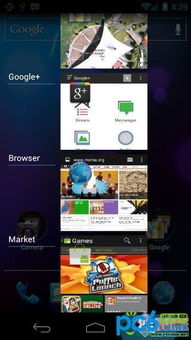
电脑11系统安卓下载的第一步,就是开启虚拟化。这就像是在电脑里建一个“小房间”,让安卓应用在里面运行。具体操作如下:
1. 按下快捷键Win+R,输入“control”并回车,进入控制面板。
2. 点击“程序”,然后点击“启用或关闭Windows功能”。
3. 找到并勾选“Hyper-V”和“虚拟机平台”,然后点击确定。
4. 系统会自动下载所需文件,下载完成后重启电脑。
重启后,你的电脑就准备好迎接安卓下载的挑战了!
三、微软商店,安卓应用的宝库
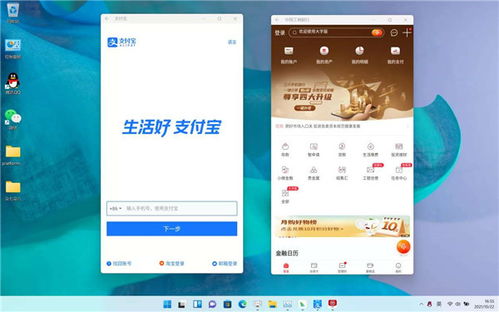
现在,你已经打开了电脑11系统安卓下载的大门,接下来就是去微软商店寻找你心仪的应用了。以下是具体步骤:
1. 打开微软商店,搜索“Windows Subsystem for Android with Amazon Appstore”。
2. 下载并安装该应用。
3. 打开应用,根据提示完成设置。
恭喜你,现在你已经拥有了安卓应用的宝库!
四、安装安卓应用,轻松上手
现在,你可以开始安装安卓应用了。以下是一个简单的例子:
1. 在开始菜单搜索“Android”,打开最佳匹配的设置。
2. 在其中开启开发人员模式,确认已连接到ADB。
3. 打开Windows PowerShell,输入命令“adb connect 127.0.0.1:58526”。
4. 输入命令“adb install ./coolapk.apk”,这里的coolapk.apk是你想要安装的安卓安装包。
安装完成后,你就可以在电脑上运行安卓应用了!
五、WSATools,轻松安装任意安卓APK
如果你想要更方便地安装安卓应用,可以试试WSATools这款工具。它可以将ADB命令行图形化,让你轻松安装任意安卓APK文件。
1. 在微软商店搜索“WSATools”,下载并安装。
2. 首次打开,会提示你安装ADB,点击“install”并选择ADB的安装文件夹。
3. 安装成功后,双击电脑中的APK文件即可直接安装。
怎么样,是不是觉得电脑11系统安卓下载变得so easy了?快来试试吧,让你的电脑生活更加丰富多彩!
